지원하는 플랫폼은 Windows/Linux/Mac 입니다.
다운로드 URL : http://www.igniterealtime.org/projects/openfire/index.jsp
설치 가이드 : http://www.igniterealtime.org/builds/openfire/docs/latest/documentation/install-guide.html
먼저 java 를 설치 하셔야 합니다.
저는 Windows용 무설치 버전을 받아 C:\openfire 경로에 압축을 해제 하였습니다.
(* 바탕화면에 압축 해제 후 실행시 한글 경로를 찾지 못하는 현상이 있는 듯 합니다.)
압축 해제 후 다음과 같이 실행합니다.
openfire.exe (실행)

위와 같은 Openfire 창이 뜨면 Launch Admin 버튼으로 초기 세팅을 진행해야 합니다.
화면에 Launch Admin 클릭하면 아래 화면이 나오는데

이곳에서 데이터 베이스 설정 을 하십시오 오라클 MY-SQL , MS-SQL 기타 등등 모두 지원 합니다.
모든 설치과정이 끝나면, 클라이언트를 통해 메신저 서버에 접속 할 수 있습니다.
Spark 또는 SparkWeb을 통해 접속 해 봅니다.
아 참고로 사이트에 접속 하셔서 sparkweb 을 받아서 서버에 업로드 후 HTTP 메신저도 지원 합니다.
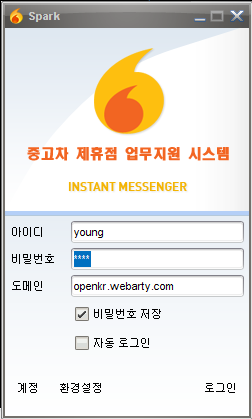
추가
웹사이트 작업중 회원 테이블 을 공유 해야할 필요가 생겨서 작업중 알게 되었습니다.
비밀번호가 암호화 되어 있어 MD5 라고 생각했는데 아니더군요 하다 하다 안되서.
이것저것 알아본결과 plainPassword 필드에 암호화 안된 일반 비번을 넣었더니 문제 없이 로그인 되었습니다.
다시 말해 encryptedPassword 에 비밀번호가 없고 널 일경우 plainPassword 에 암호화 안된 비밀번호로 로그인 되는것을
확인할수 있었습니다.
